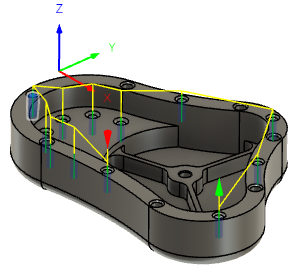ドリル ツールパスを生成する
[製造]作業スペースのツールバーで、[ミル] > [ドリル] > [ドリル]をクリックします。
[ドリル]ダイアログが開きます。
[工具]タブで、[選択]をクリックして工具を選択します。ダイアログの左側のパネルの[Fusion ライブラリ]で、[サンプル工具]ライブラリから工具を選択します。
ヒント: ドリル、センター ドリル、およびスポット ドリルは、穴の作成操作に最も一般的に使用されます。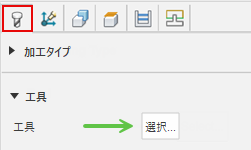
[ジオメトリ]タブで、モデル、穴エッジ、スケッチ ジオメトリ、および点から、円柱形の穴の面を選択することで、穴の位置を選択できます。

省略可能な手順:
同じサイズの穴を選択するには、[同じ直径を選択]パラメータを有効にします。
同じ深さの穴を選択するには、[同じ穴の深さのみ]パラメータを有効にします。
同じ開始高さの穴を選択するには、[同じ Z 軸トップ高さのみ]パラメータを有効にします。
ジオメトリの選択が穴のエッジまたはスケッチ ジオメトリに基づいている場合は、[高さ]タブで[ボトム高さ]を設定します。[面]を選択した場合、Fusion はモデル データから[穴ボトム]を自動的に認識します。
[サイクル]タブで、作成する穴のタイプに基づいて[サイクル タイプ]を選択します。
[OK]をクリックします。
ツールパスが生成されます。